CubePDFのフォントの埋め込み設定方法。フォント化け対策はアウトライン
高品質なPDFファイルを作成してくれる無料ソフト「CubePDF」ですが、デフォルトでは「HG正楷書体-PRO」等のフォントが化けてしまい再現できません。
初期設定ではフォントの埋め込みがなされていないのが原因なので、フォントの埋め込み方法を紹介します。
PDFへの印刷時に特定のフォントが化ける
下記画像のような「MS ゴシック」と「HG正楷書体-PRO」の2種類のフォントからなるWord文書を、CubePDFでPDFファイルに変換したとします。

作成されたPDFを開くと
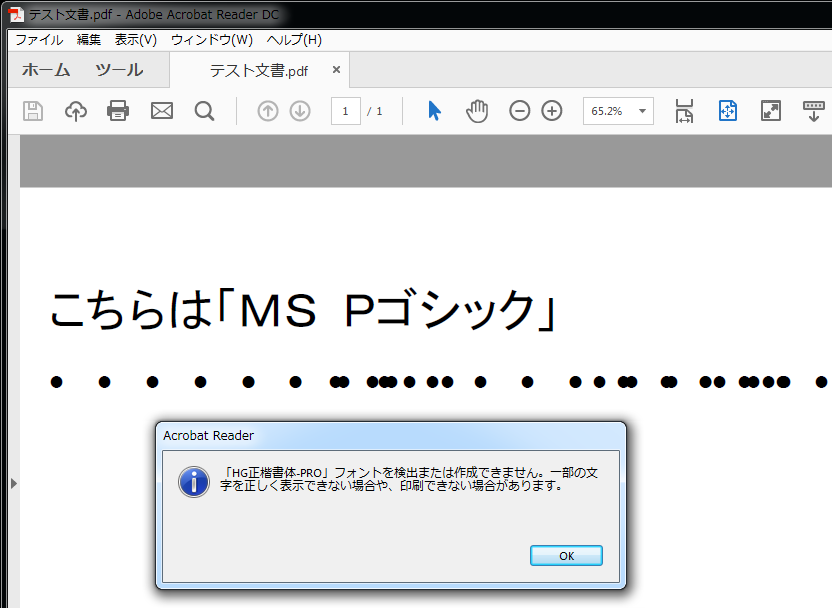
「『HG正楷書体-PRO』フォントを検出または作成できません。一部の文字を正しく表示できない場合や、印刷できない場合があります。」
とメッセージが表示され、HG正楷書体-PROフォントの部分が「・・・・・・・」といった具合に文字化けしているのです。
HG正楷書体-PROは多用するフォントなので、困りました。
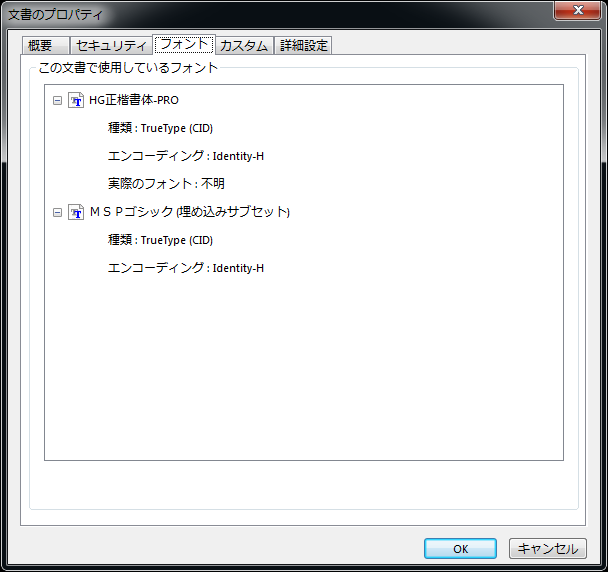
「MS ゴシック」の方は「埋め込みサブセット」となっていてフォントが埋め込まれているような感じですが、「HG正楷書体-PRO」はそうではないのです。
PrimoPDFなら文字化けしないが画質が
この文字化けに対する代替策として同じく無料の「PrimoPDF」を使用してみると、「HG正楷書体-PRO」の文字化けは発生しませんでした。
なのでPrimoPDFでいくのも手かなと思ったのですが、画像変換に関しては明らかにCubePDFの方が綺麗です。
画像もHG正楷書体-PROも多く使用する当方にとっては、悩ましい選択となったのです。
CubePDFの設定を「アウトライン」にする方法で解決
フォントに関しては、似たような物に変更する事で解決できますが、画像の質に関してはいかんともしがたいので、CubePDFの不具合を解決する方法を選びました。
以下にその設定方法を示します。
CubePDFの印刷設定を開き「詳細設定」をクリックします。
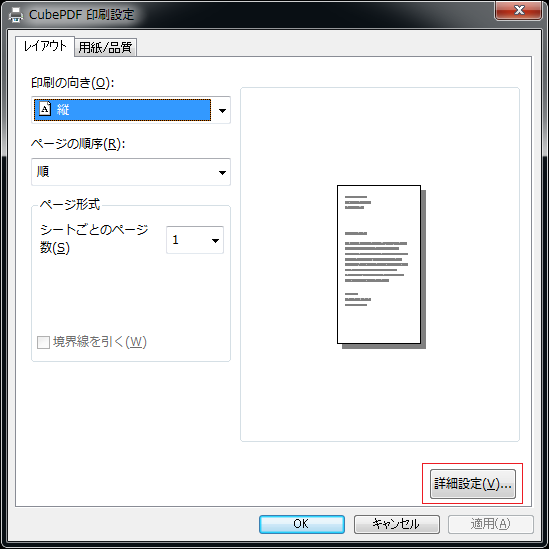
「TrueType フォント ダウンロード オプション」の項目を「アウトライン」に変更すればフォントが埋め込まれ、文字化けは解消します。
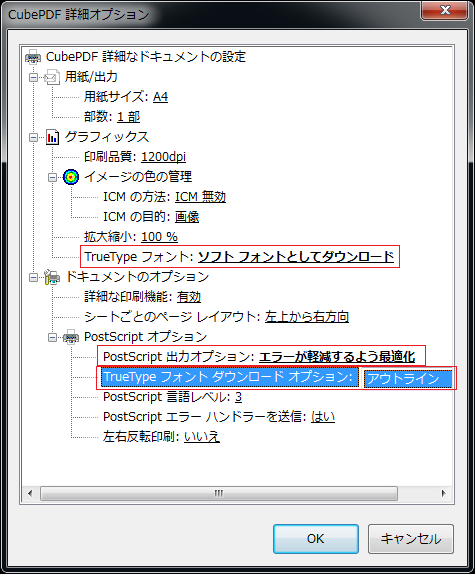
他にも
「TrueType フォント」を「ソフト フォントとしてダウンロード」に
「PostScript 出力オプション」を「エラーが軽減するように最適化」
にしておく事をおすすめします。
これで無事にフォントが埋め込まれてPDFに変換されます。
作成されたPDFファイルのプロパティを見てみると

両方のフォント共に「埋め込みサブセット」となっていて、フォントが埋め込まれた事が確認できます。
PrimoPDFでの設定
一応PrimoPDFでのおすすめ設定も紹介しておきます。

PrimoPDFの印刷設定を開き、次の2点を変更しましょう。
「TrueType フォント」を「ソフト フォントとしてダウンロード」に
「TrueType Font Download Option」を「Native TrueType」に設定するのがおすすめです。
なにはともあれ、これで最強のPDF作成ソフトCubePDFで、ガンガン高品質なPDFを作成する事ができます。

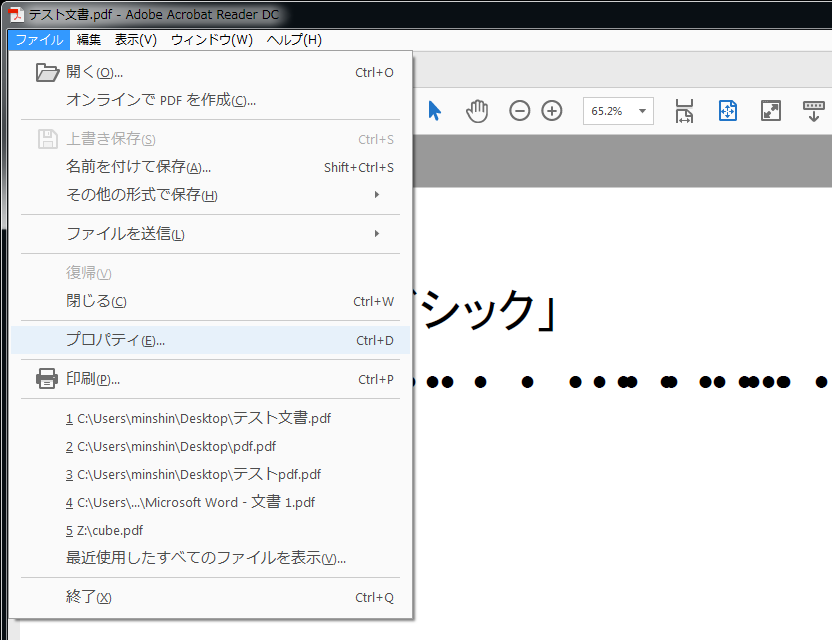
最近のコメント